Δράση ακόνισμα εικόνας του Photoshop
Το Adobe Photoshop διαθέτει επίσης ένα ειδικό εργαλείο που ονομάζεται Έξυπνη όξυνση το οποίο μπορεί επίσης να χρησιμοποιηθεί για την όξυνση μιας εικόνας. Έχει δυνατότητες και ελέγχους που δεν έχει το φίλτρο Unsharp Mask. Με αυτό το εργαλείο, είναι δυνατή η ρύθμιση του αλγορίθμου όξυνσης που εφαρμόζεται στις περιοχές των φωτεινών σημείων και των σκιών.Το άνοιγμα του εργαλείου Smart Sharpen από το μενού Φίλτρο ανοίγει ένα παράθυρο διαλόγου με πολλαπλές ρυθμίσεις ρυθμιστικών. Διαθέτει ένα ρυθμιστικό Amount, Radius και Reduce Noise που μπορεί να ρυθμιστεί για την αφαίρεση της γκαουσιανής θολότητας, της θολότητας του φακού και της θολότητας κίνησης.
Το ρυθμιστικό Amount αυξάνει την αντίθεση μεταξύ των άκρων των εικονοστοιχείων για να βελτιώσει την ευκρίνεια. Η ακτίνα καθορίζει το πλάτος που επηρεάζεται από την όξυνση. Η επιλογή Reduce Noise (Μείωση θορύβου) αφαιρεί τους ανεπιθύμητους θορύβους στην εικόνα χωρίς να επηρεάζει τις σημαντικές ακμές.
Οι άλλες ρυθμίσεις που βρίσκονται στο πλαίσιο διαλόγου Smart Sharpen (Έξυπνη όξυνση) είναι οι εξής: Angle (Γωνία), More Accurate (Πιο ακριβής), Fade Amount (Ποσό εξασθένισης), Tonal Width (Πλάτος τόνου) και Radius (Ακτίνα). Angle (Γωνία) ρυθμίζει την κατεύθυνση κατά την αφαίρεση των θολών σημείων κίνησης. Το More Accurate βρίσκεται μόνο στο CS6 και χρησιμοποιείται για την αργή επεξεργασία του αρχείου για πιο ακριβή αποτελέσματα.
Οι υπόλοιπες ρυθμίσεις βρίσκονται στην ενότητα Advanced (Για προχωρημένους), ιδιαίτερα στις καρτέλες Shadow (Σκιά) και Highlight (Επισημάνσεις). Η προσαρμογή του Fade Amount θα αυξήσει ή θα μειώσει τις σκιές ή τις ανταύγειες. Το Πλάτος τόνου, από την άλλη πλευρά, ελέγχει τον τόνο των σκιών και των φωτεινών σημείων. Η Ακτίνα καθορίζει το μέγεθος κάθε εικονοστοιχείου που ρυθμίζεται.
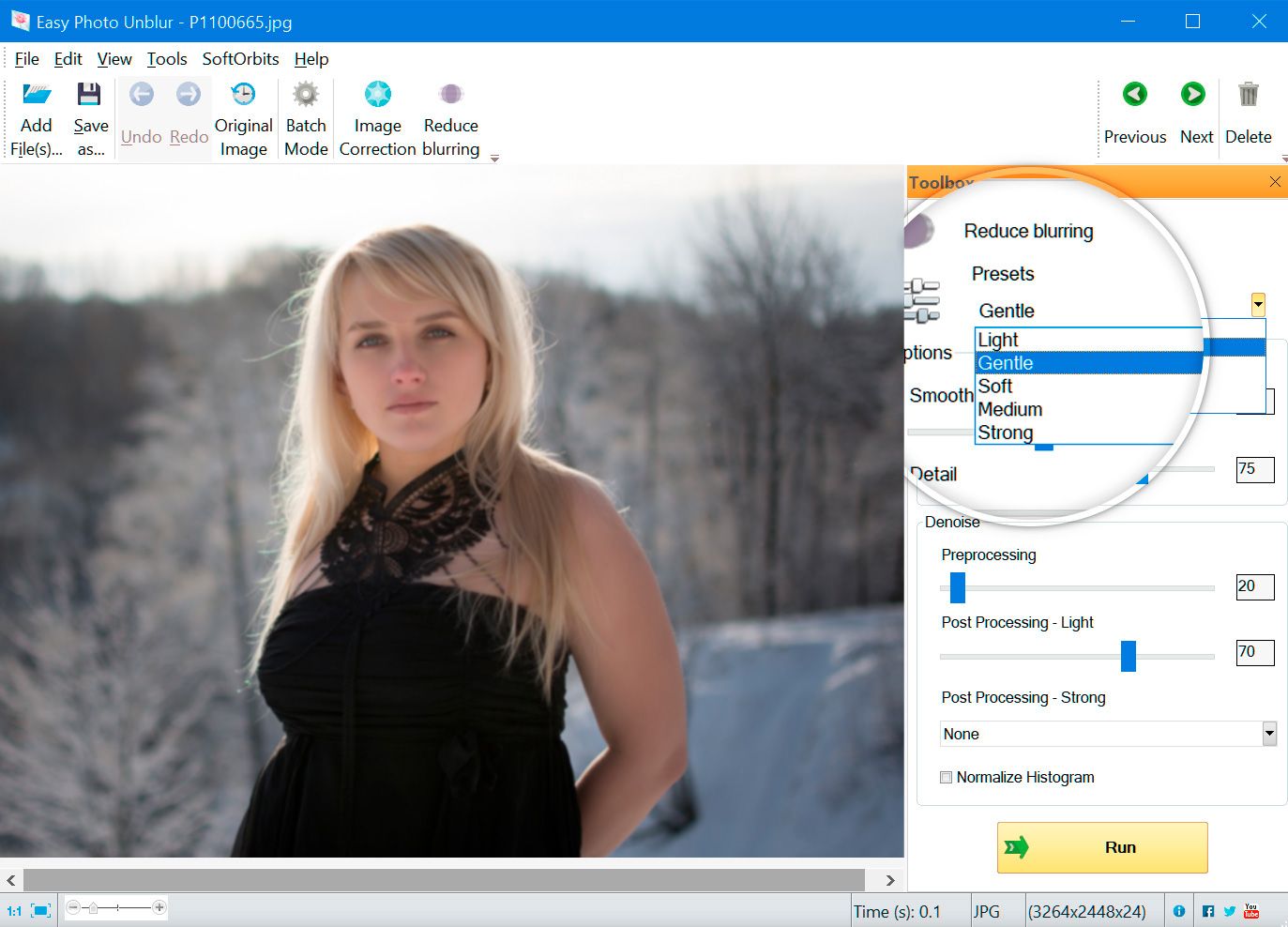
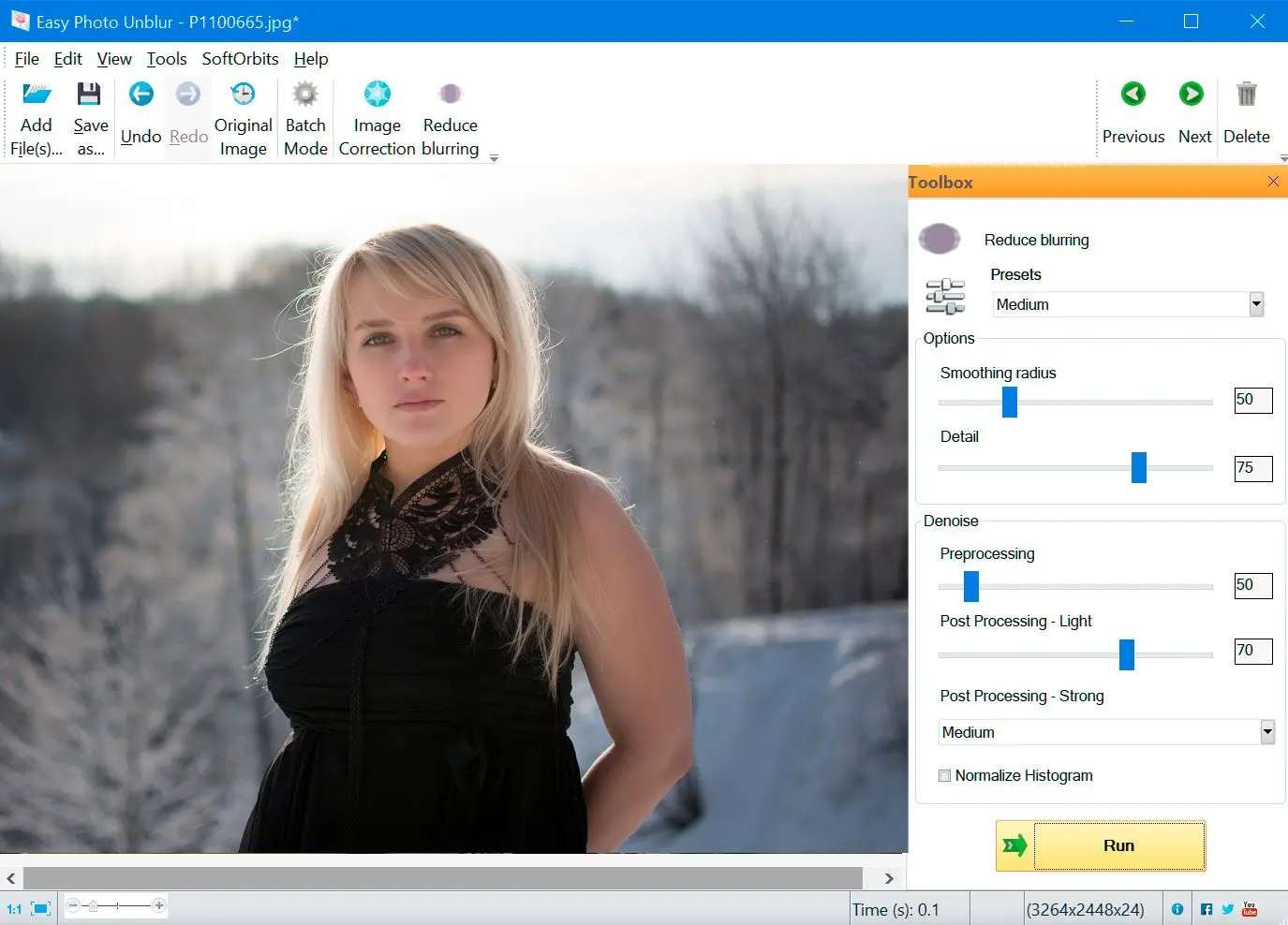
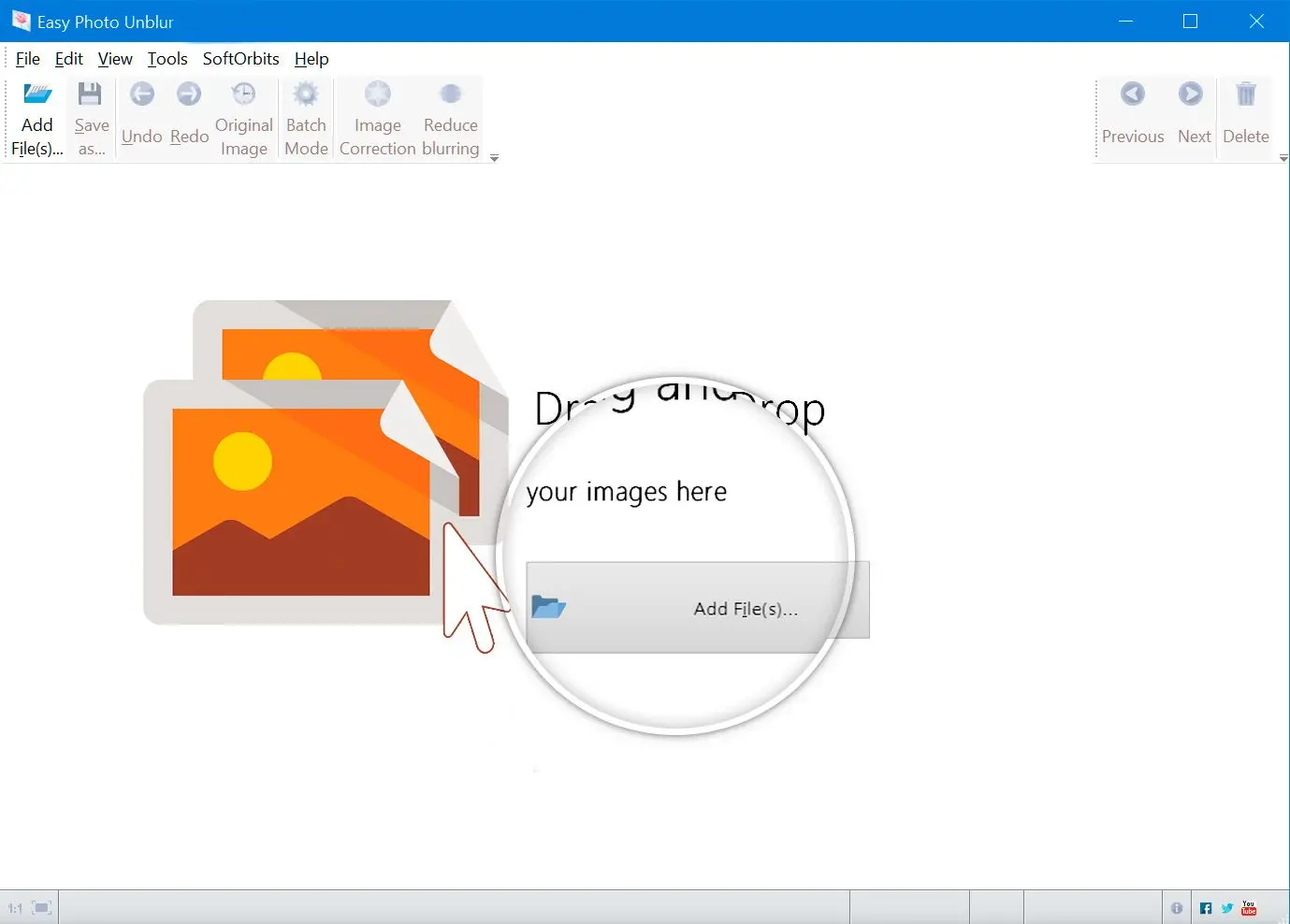
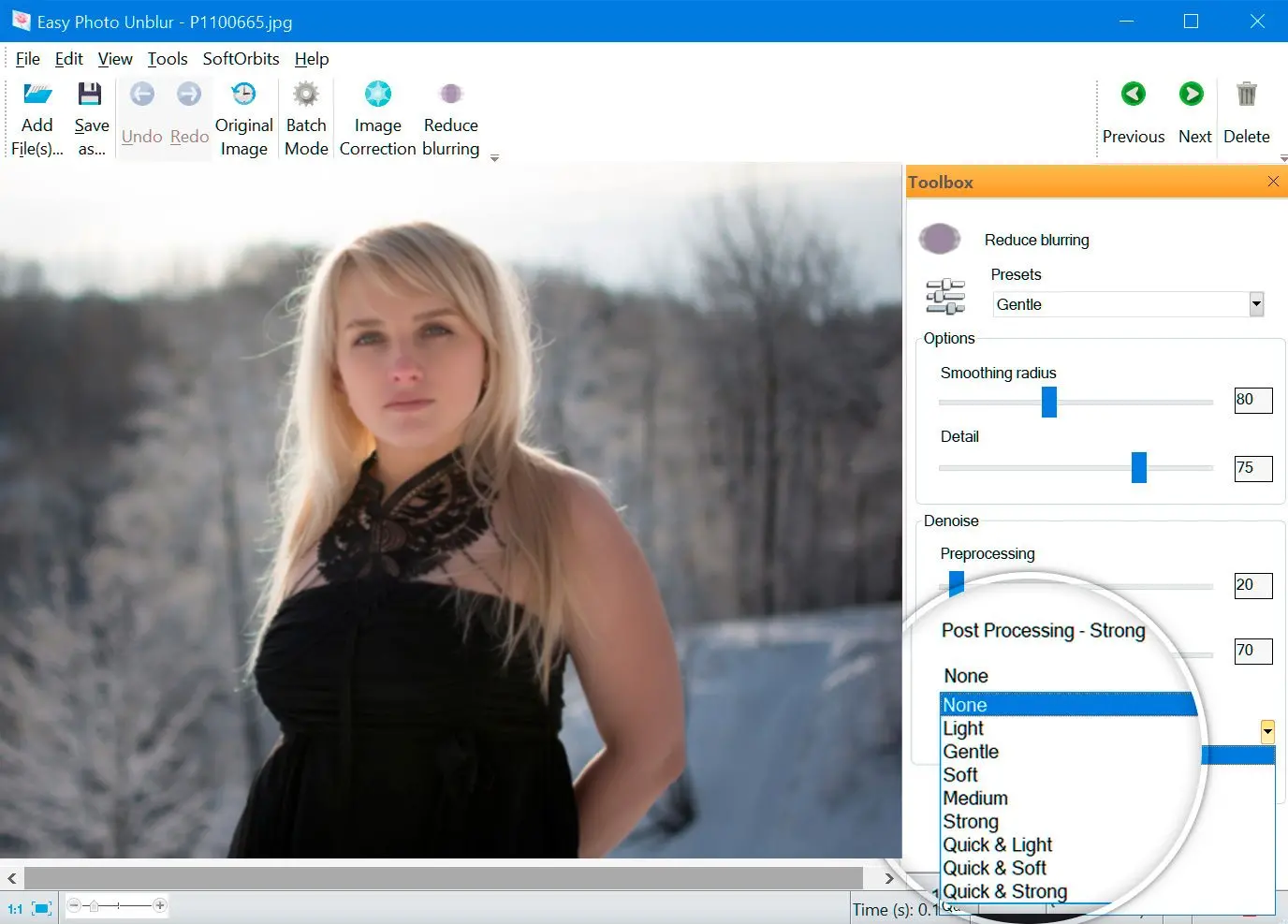

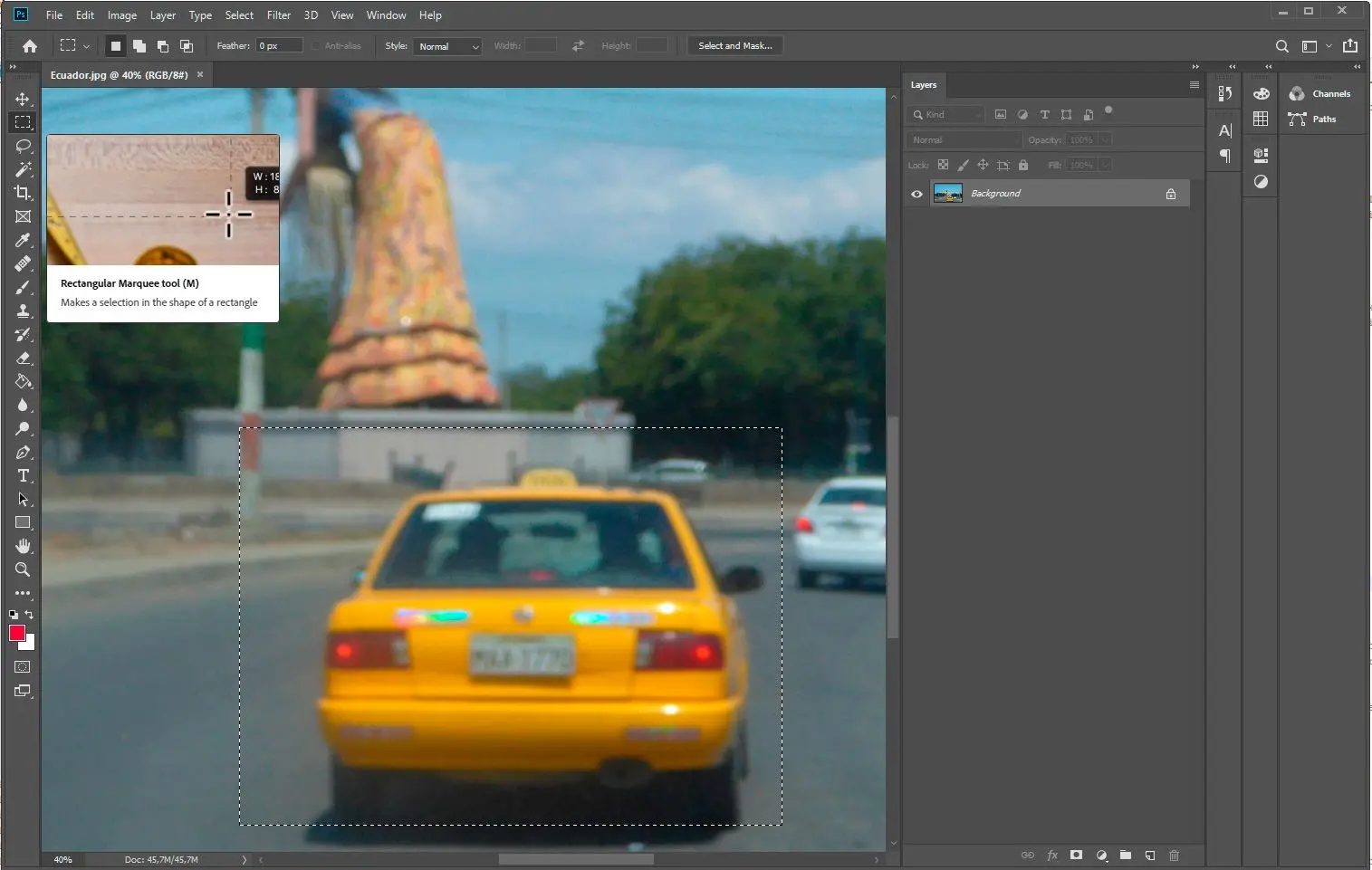
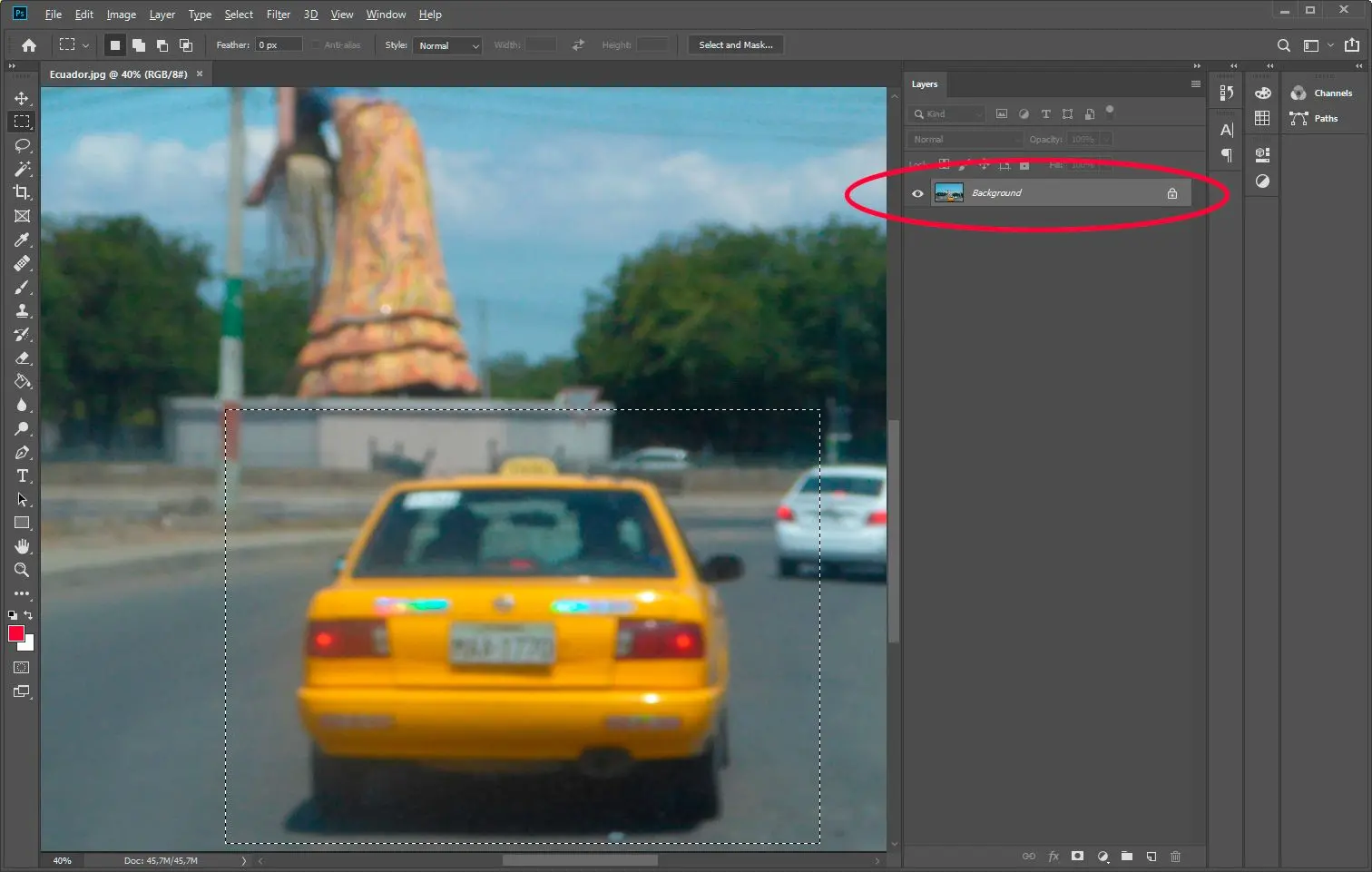
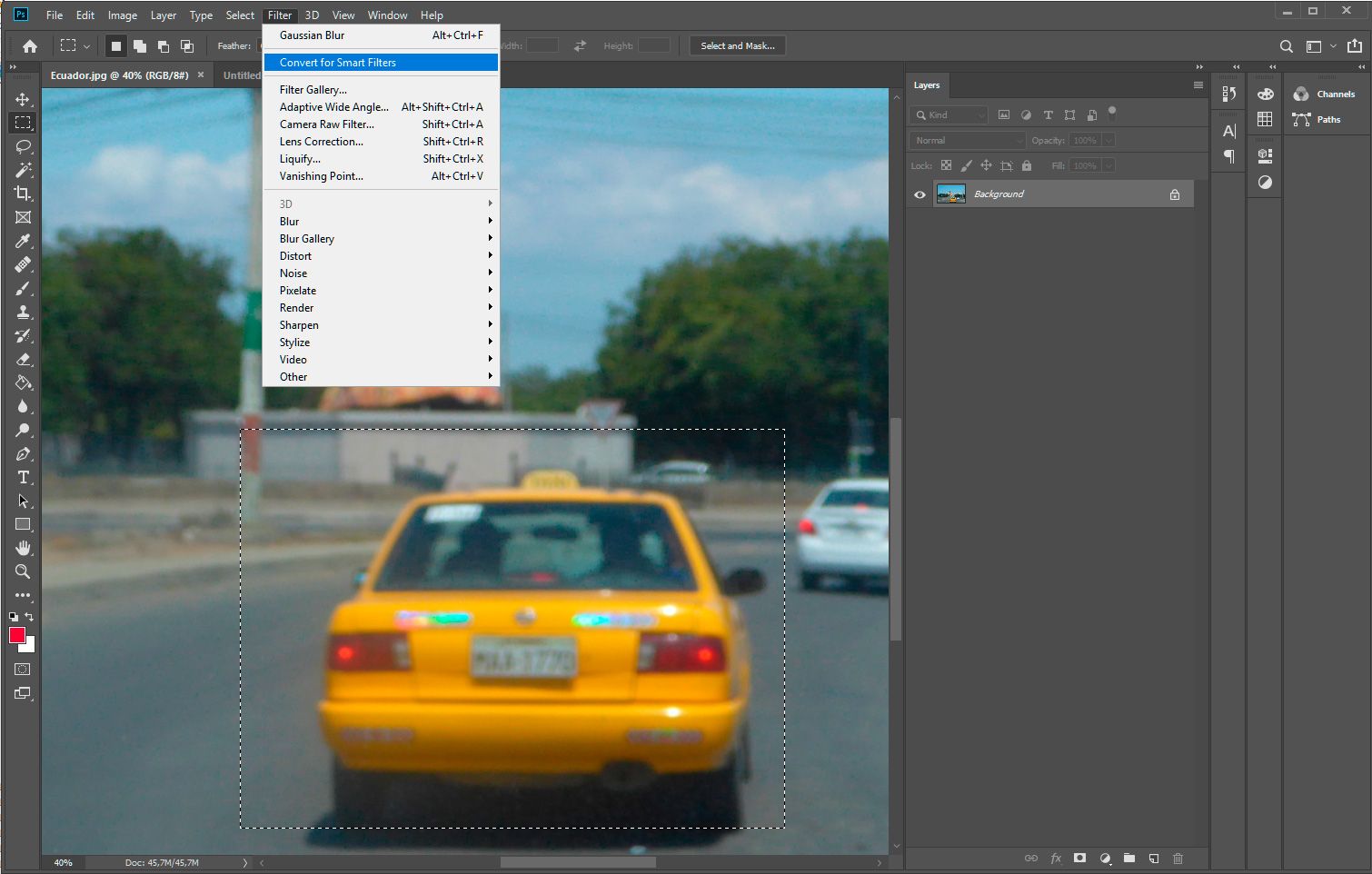
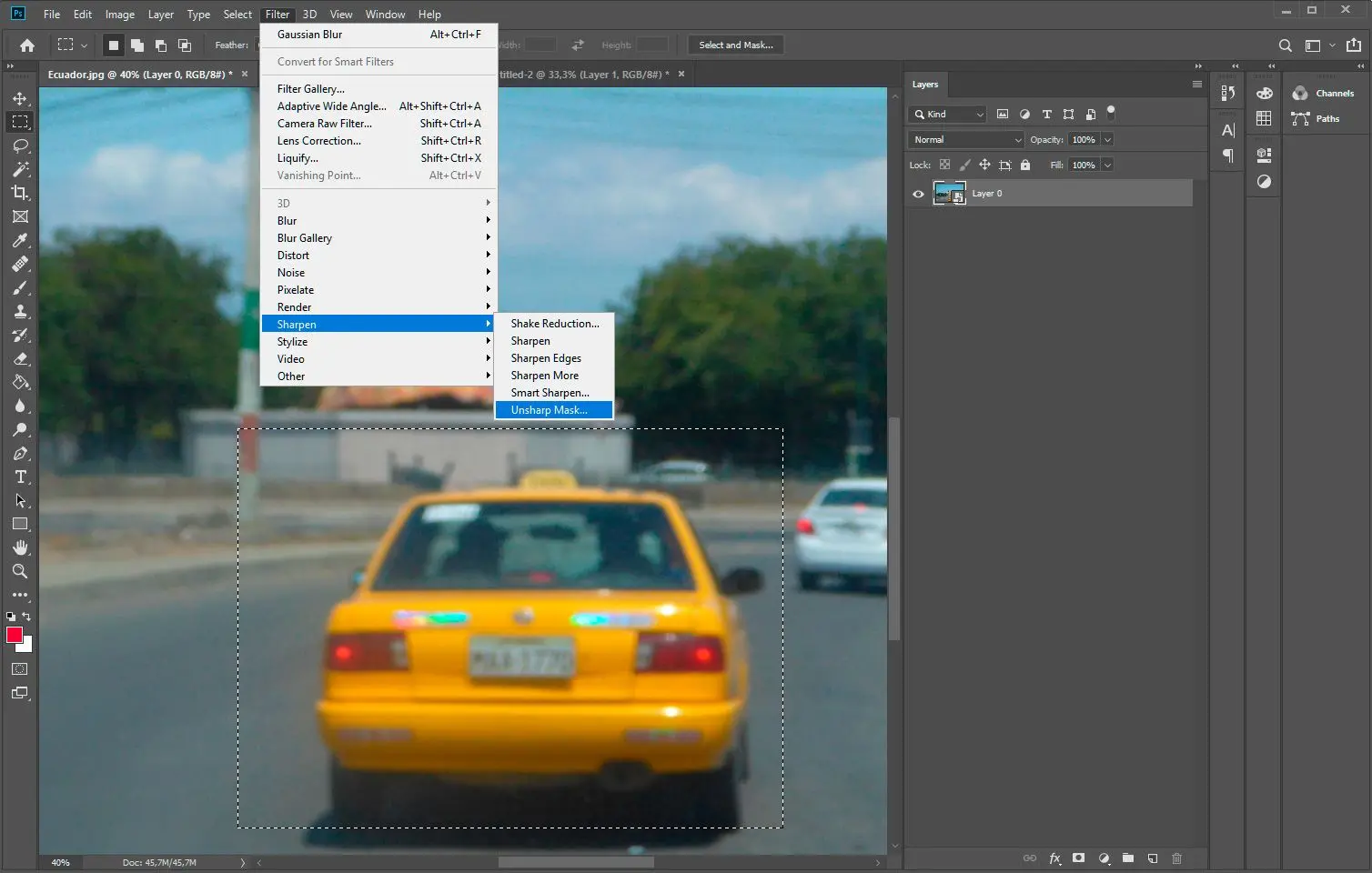
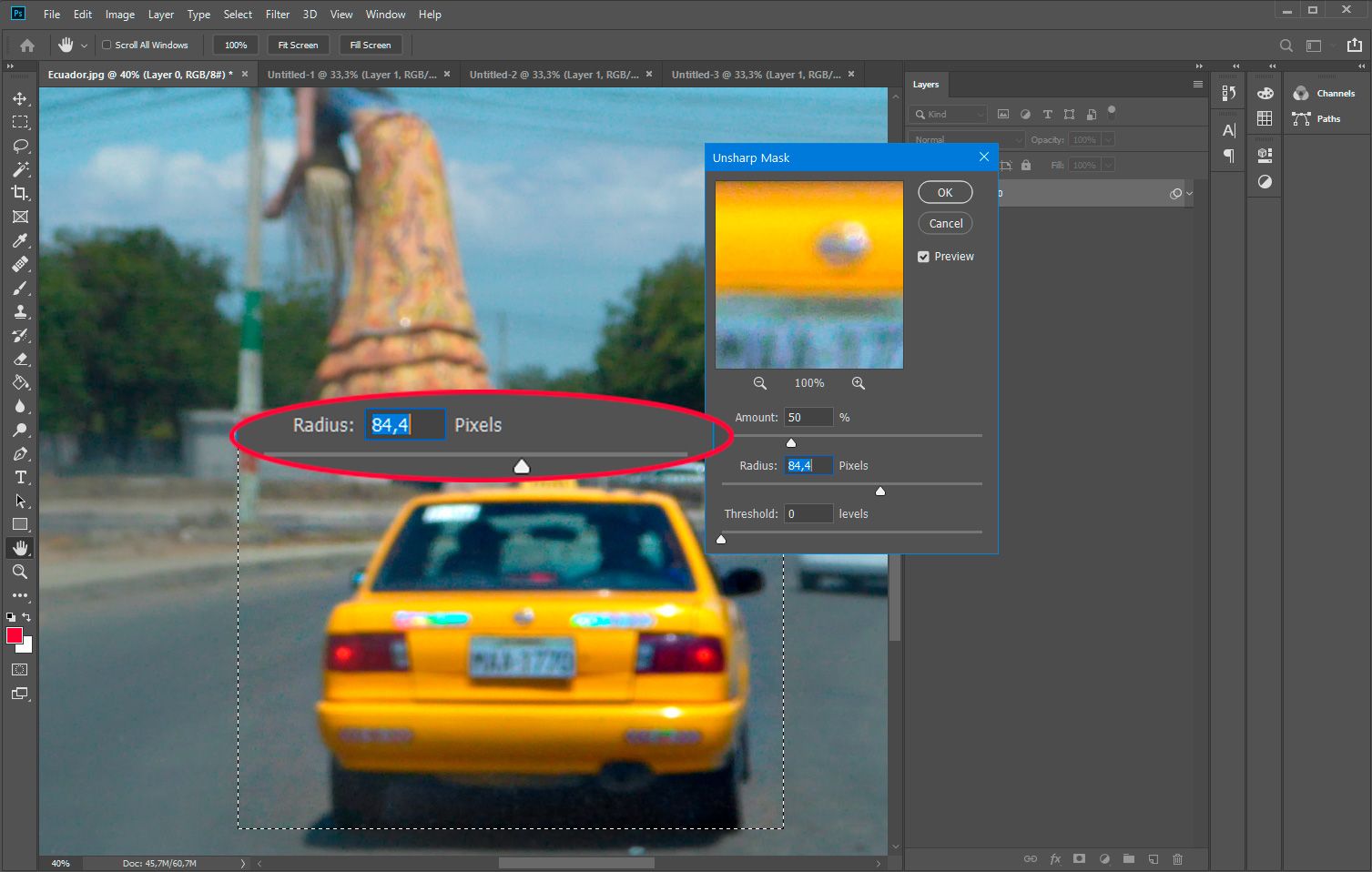
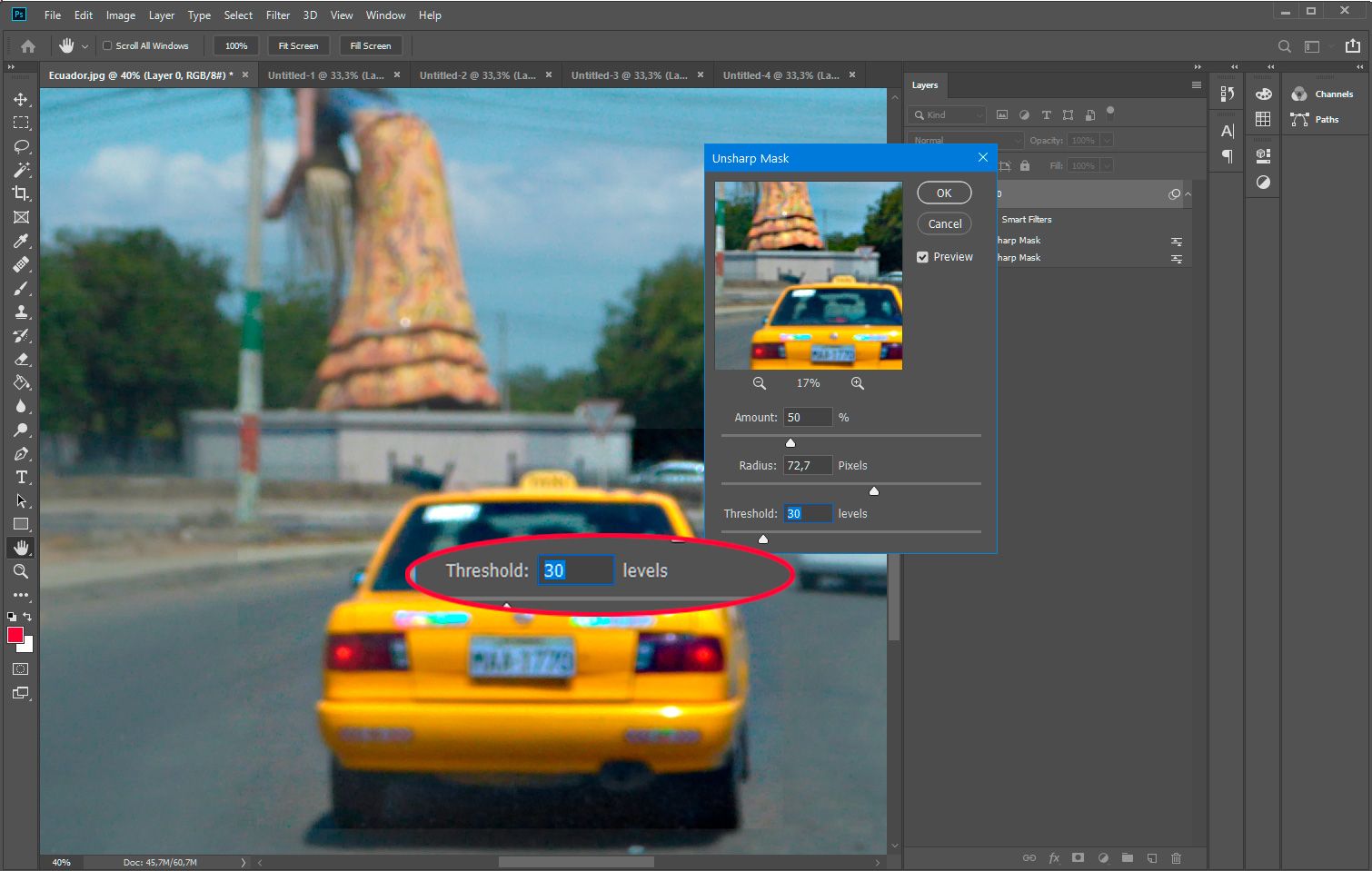
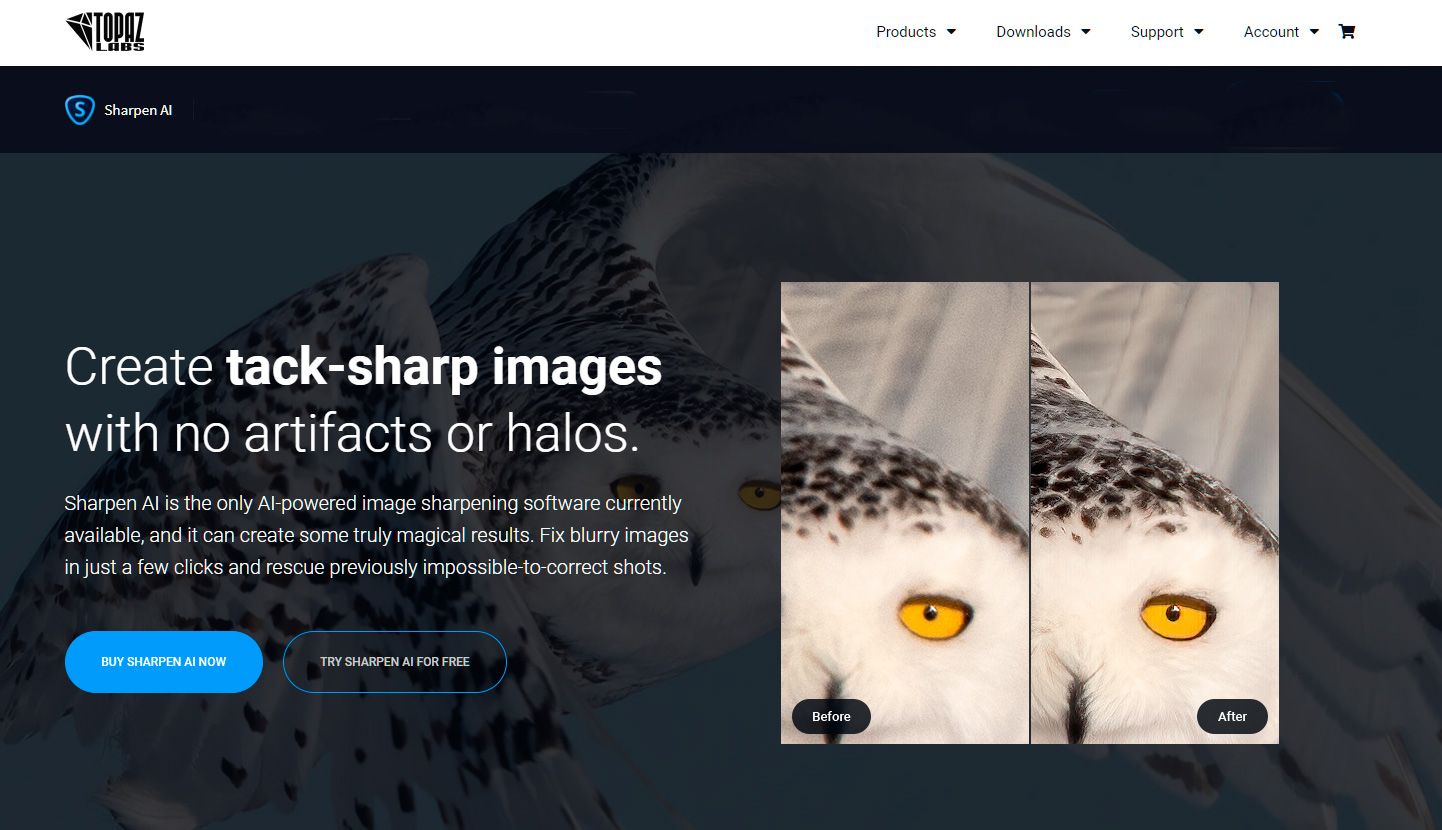
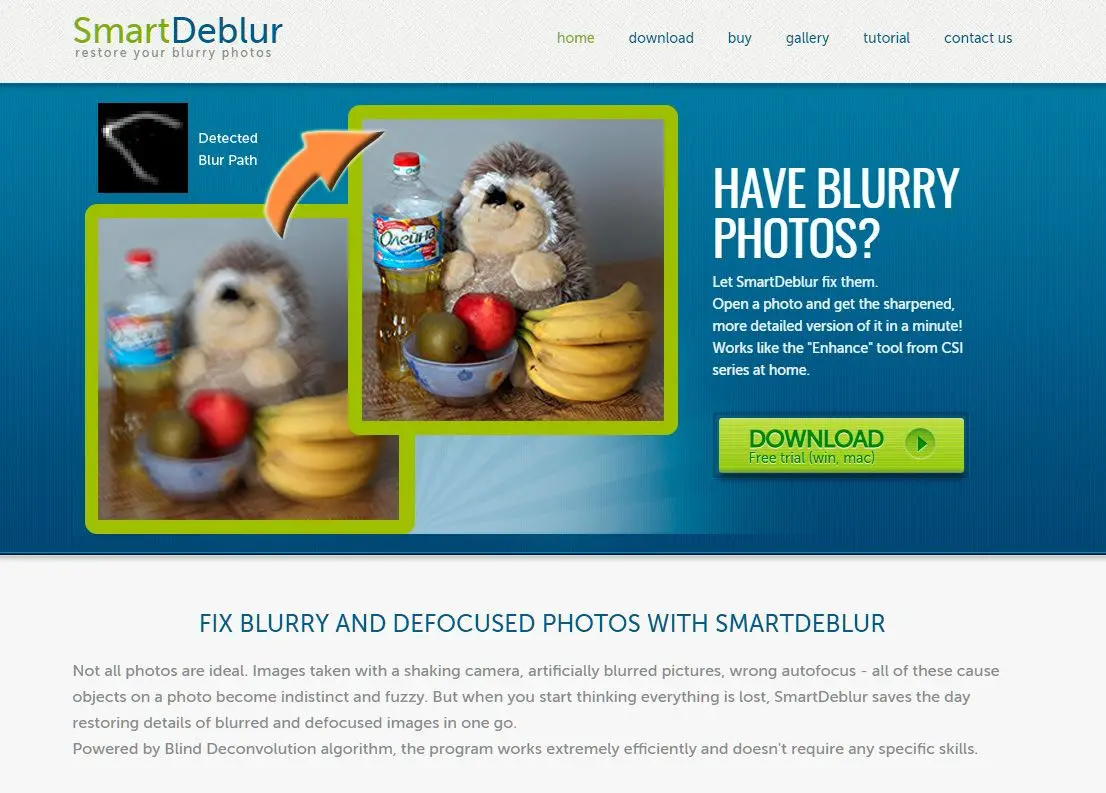
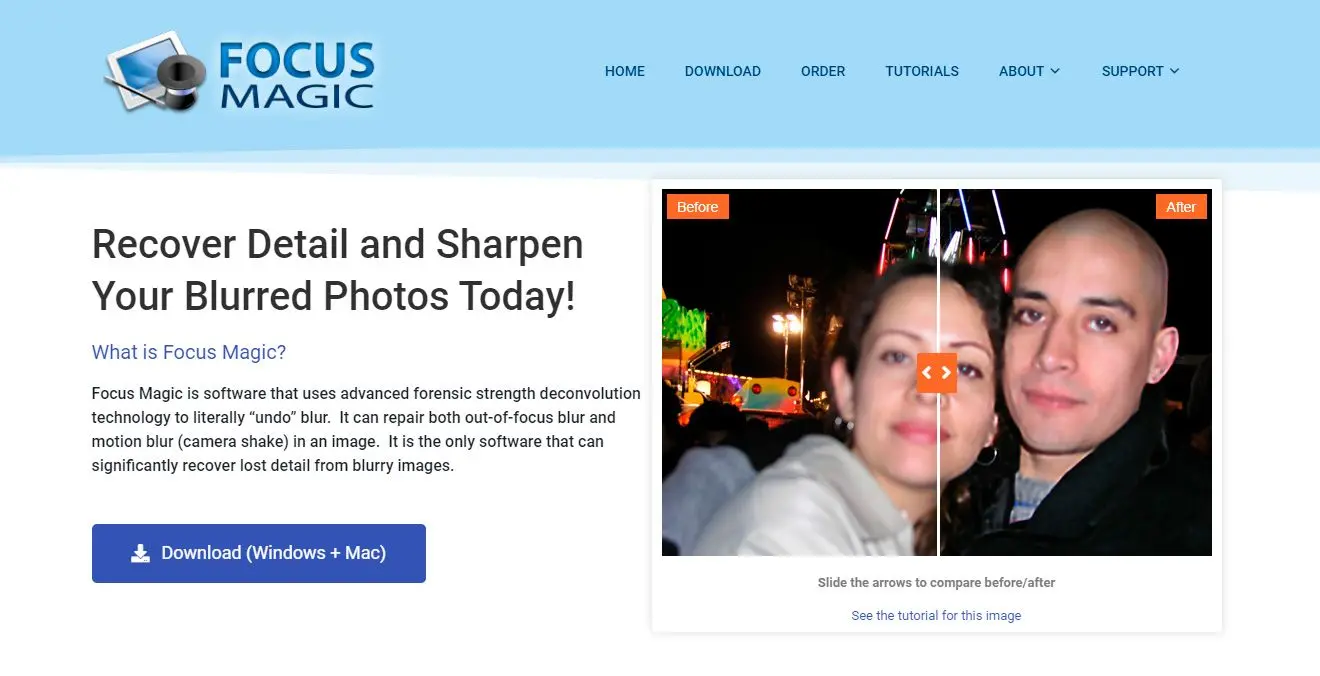
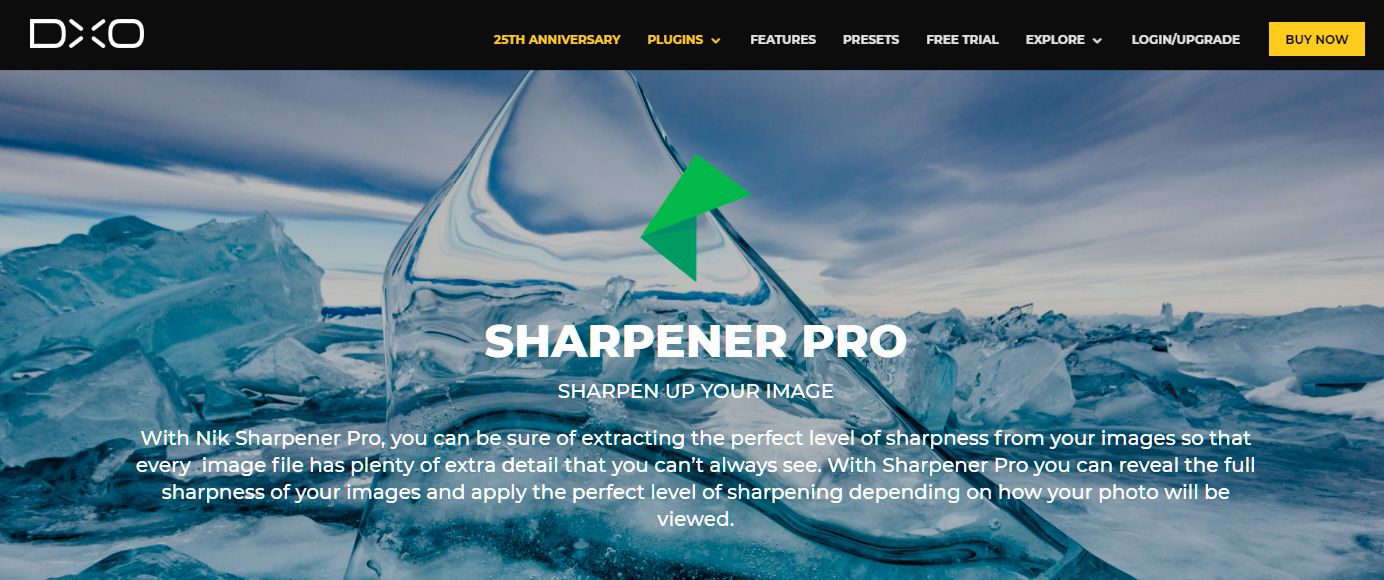

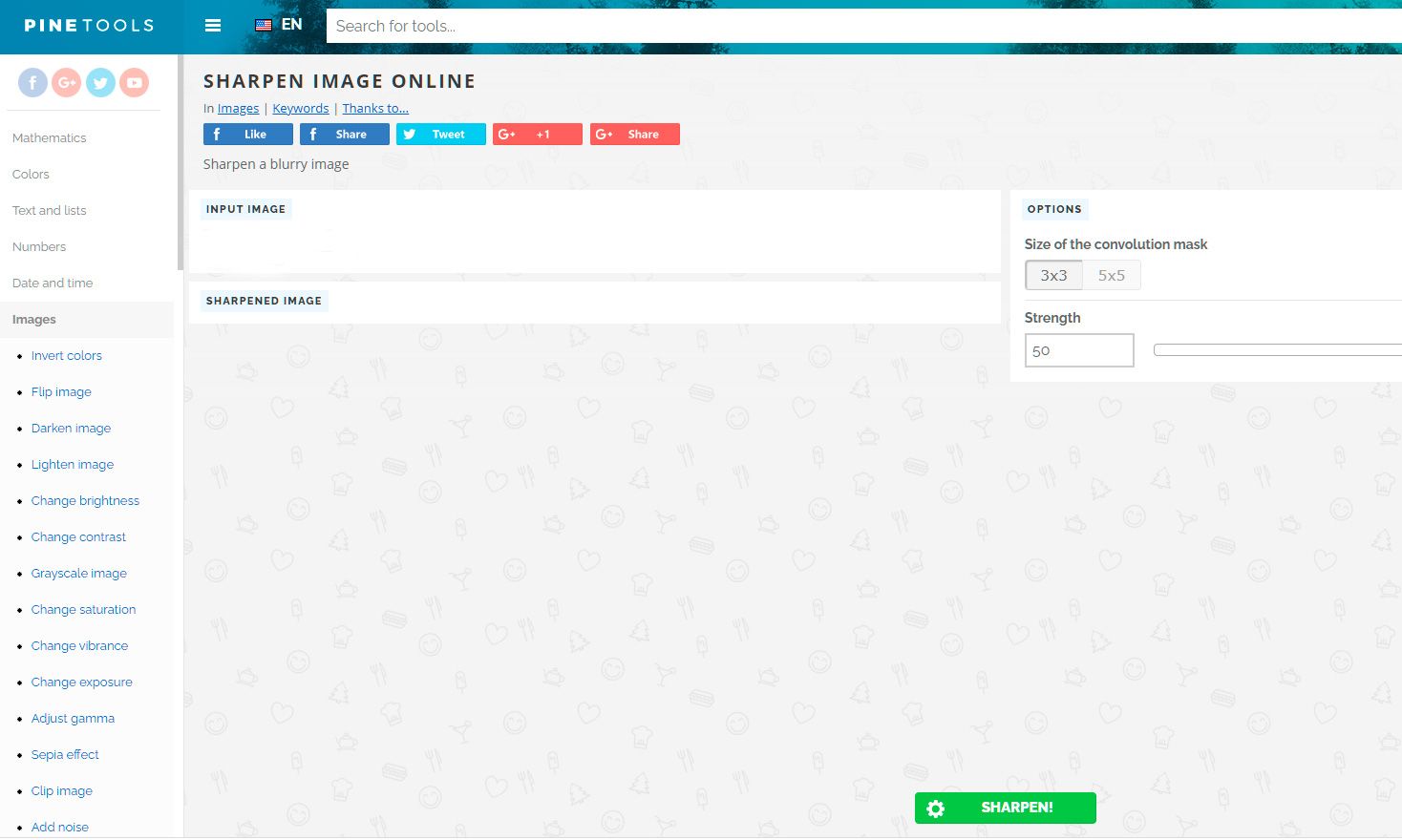
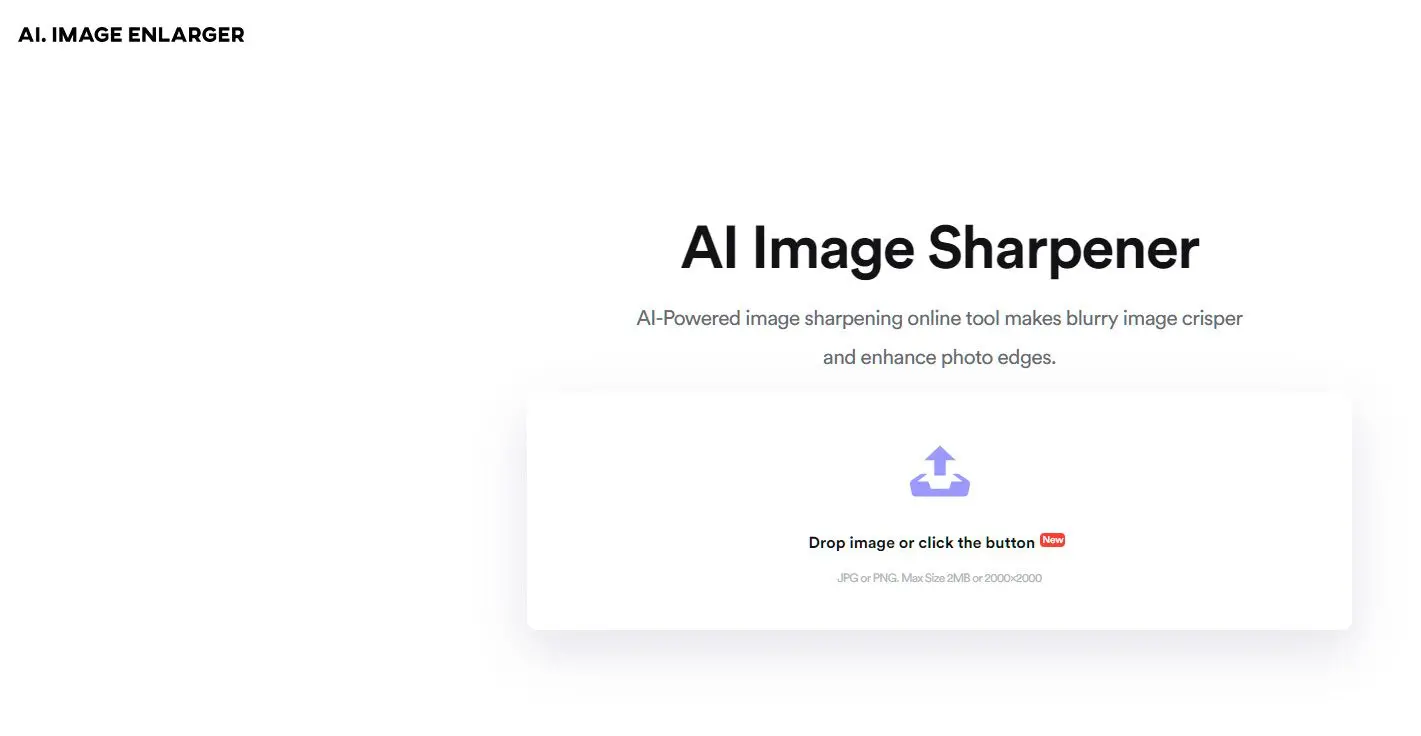
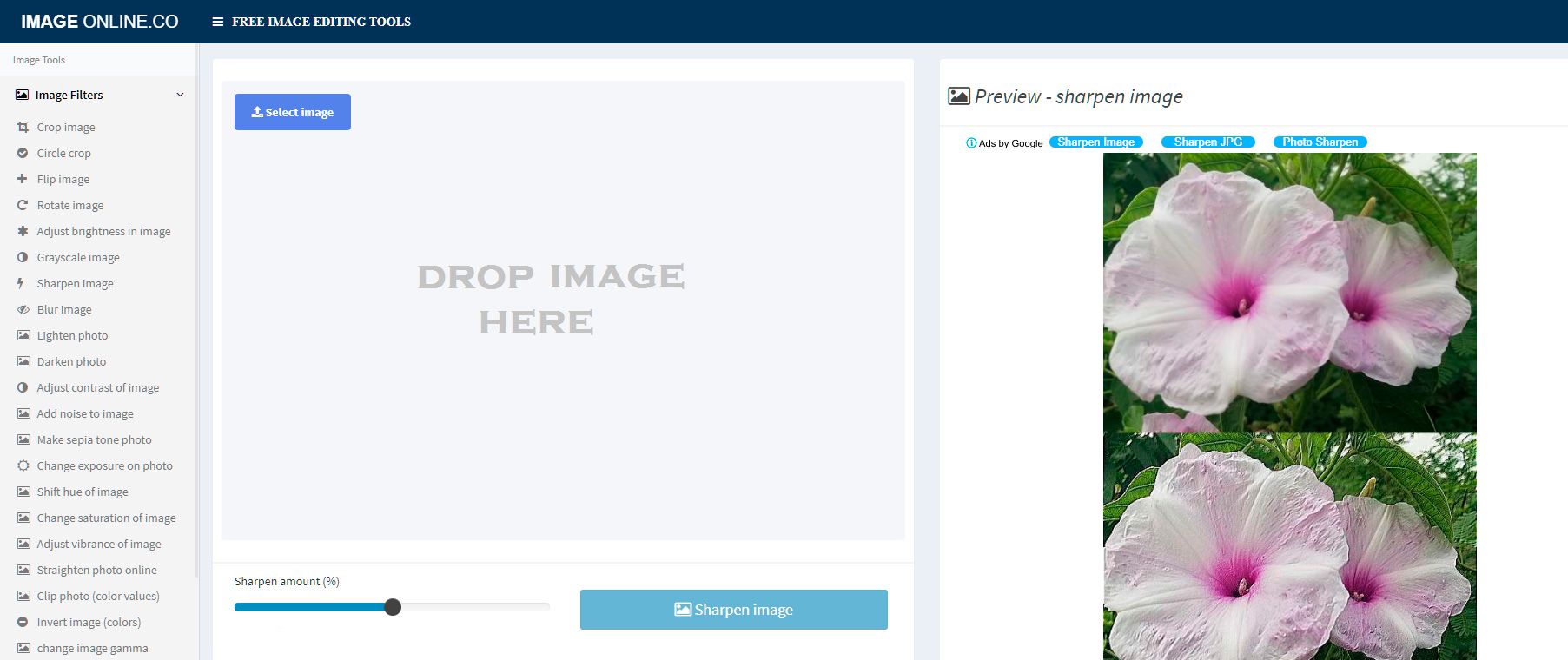
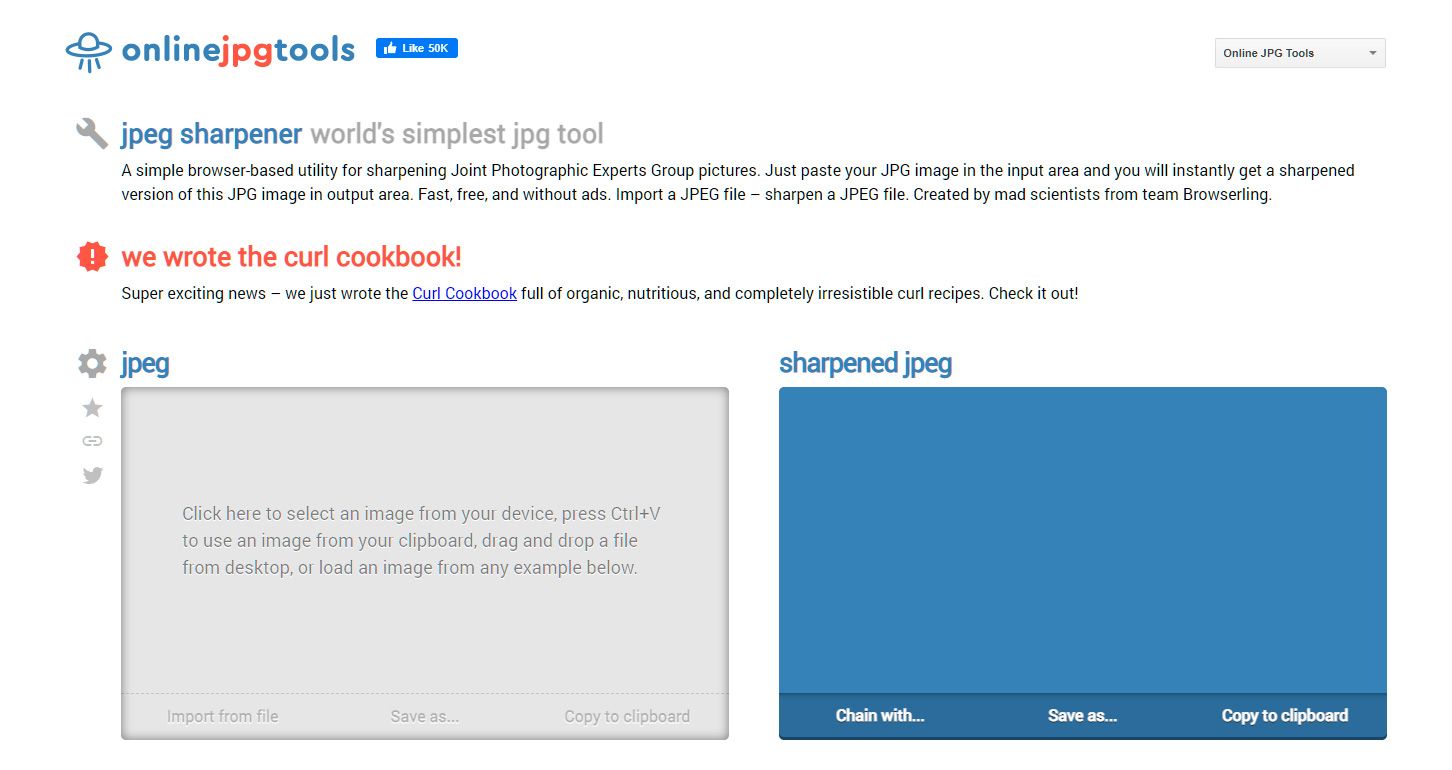
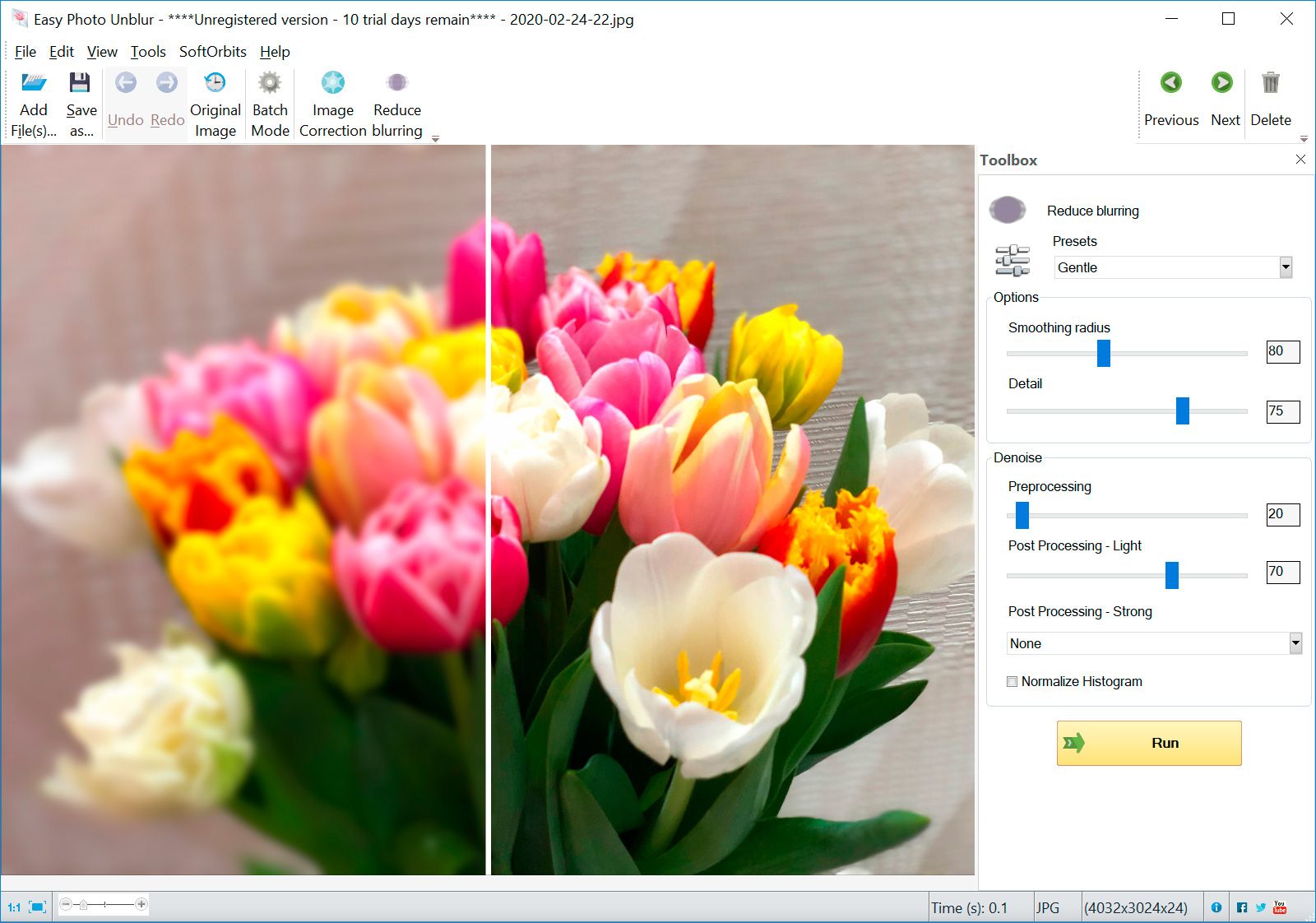
Comments (0)